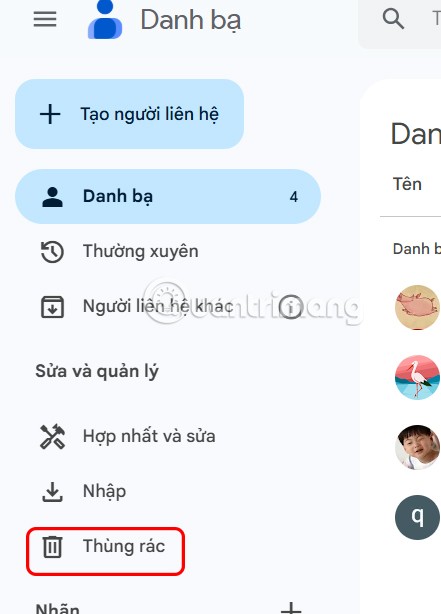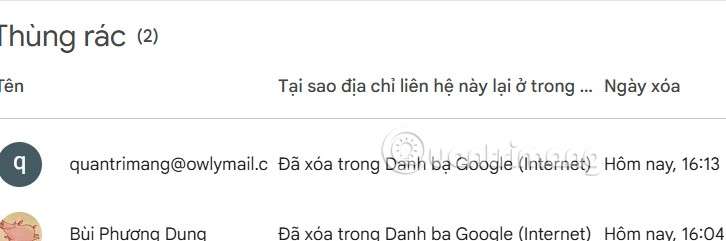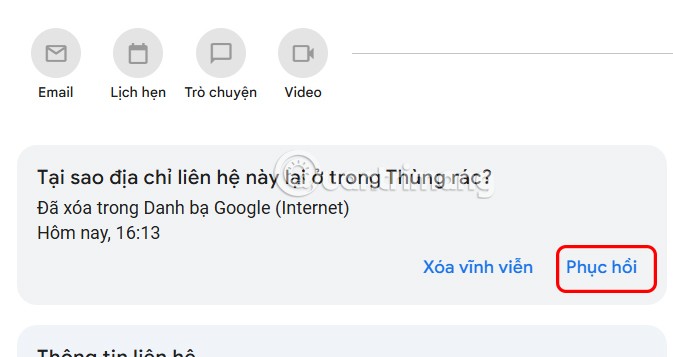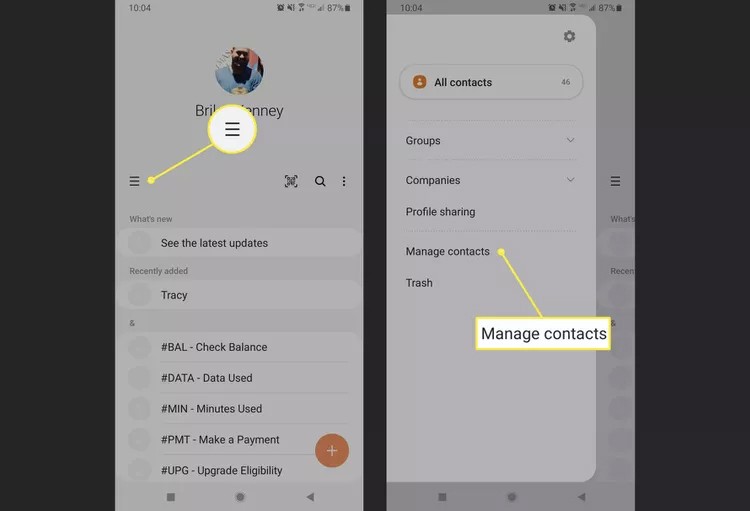Când configurați un telefon Android, dispozitivul este conectat în mod implicit la un cont Google pentru a sincroniza contactele cu acest cont. Contactele șterse vor fi mutate în folderul de gunoi din Contacte Google, din care puteți restaura contactele șterse conform instrucțiunilor de mai jos.
Cum să restaurezi contactele pe Android
Pasul 1:
Accesați Contacte Google pe computer sau pe telefon și accesați contul Google pe care îl utilizați pe telefon. Dacă sunteți pe telefon, deschideți aplicația Contacte.
În interfața Contacte Google, faceți clic pe Coș de gunoi pentru a vizualiza numerele de telefon șterse de pe telefonul dvs. Android.
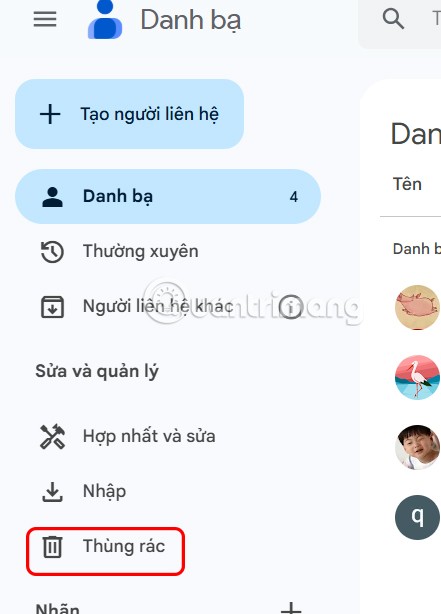
Pasul 2:
În acest moment, utilizatorul va vedea contactele șterse pe Android, trebuie să facă clic pe contactul pe care dorește să îl restaureze pe telefonul Android.
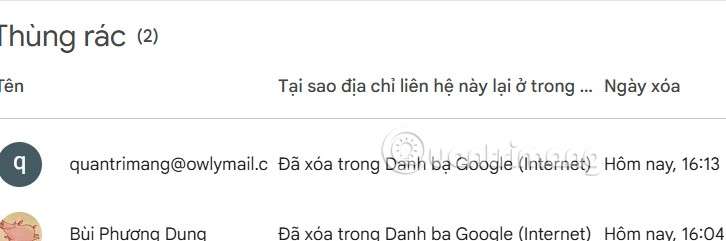
Pasul 3:
În interfața cu informațiile de contact șterse, trebuie doar să faceți clic pe Restaurare pentru a restaura contactele șterse pe Android.
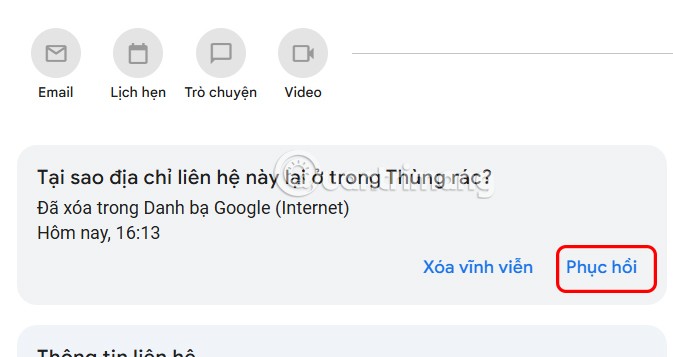
Contactele vor fi șterse definitiv din coșul de gunoi după 30 de zile. De asemenea, dacă telefonul nu a făcut o copie de rezervă a contactelor, elementele șterse nu vor apărea aici.
Cum să recuperați numerele șterse de pe telefoanele Samsung
Recuperarea contactelor șterse pe telefoanele Samsung este mai ușoară datorită coșului de reciclare care stochează aceste informații. Aveți la dispoziție 30 de zile pentru a recupera numerele de telefon șterse înainte ca acestea să fie șterse complet.
Pasul 1:
Accesați Setări > Îngrijire baterie și dispozitiv > Stocare .
Pasul 2:
În interfața aplicației, faceți clic pe Coș de reciclare , apoi selectați Contacte . Apoi, faceți clic pe contactul din listă și selectați Restaurare .
Pasul 3
Telefonul poate salva contactele în memoria internă sau pe cartela SIM. Contactele șterse pot fi încă în copia de rezervă, așa că le puteți importa din nou.
Atingeți Contacte > Meniu > Gestionare contacte.
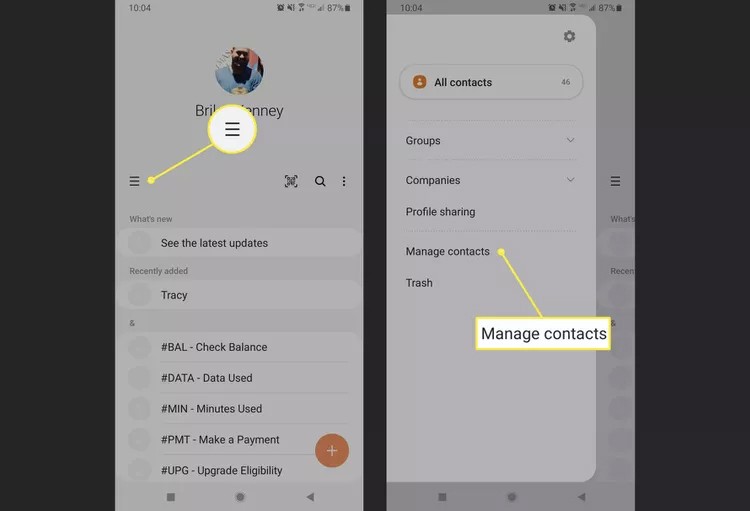
Apoi selectați Importați sau exportați contacte și apoi faceți clic pe Importați . Dacă există contacte salvate pe cartela SIM sau în memoria internă, acestea vor fi afișate în această interfață.
Selectați sursa din care doriți să importați contactele, apoi atingeți Import.